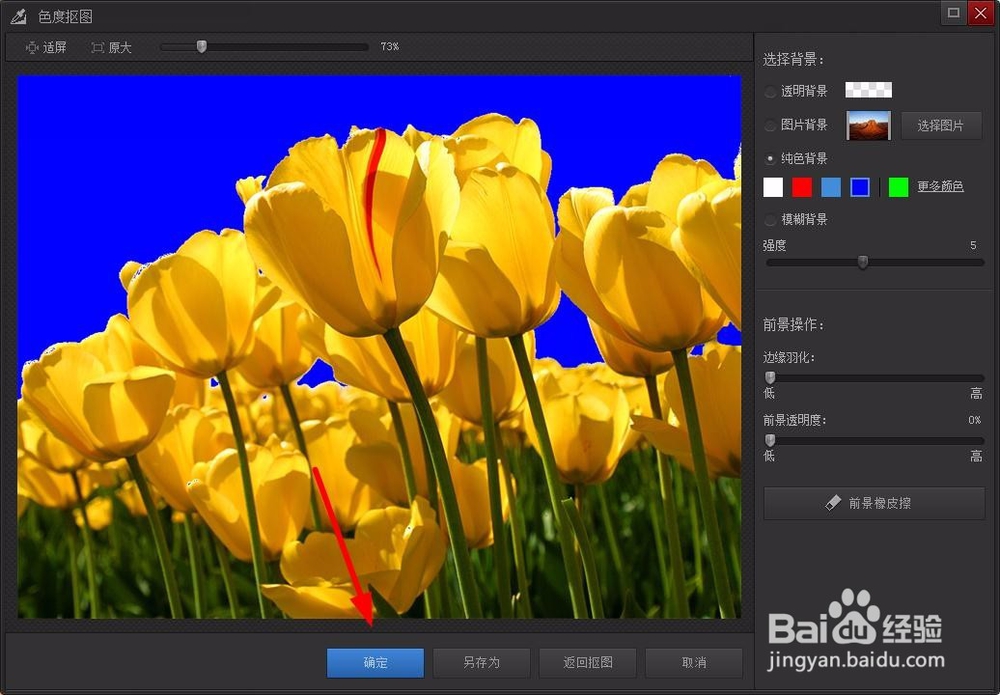1、网上搜索下载软件
2、安装好后打开软件
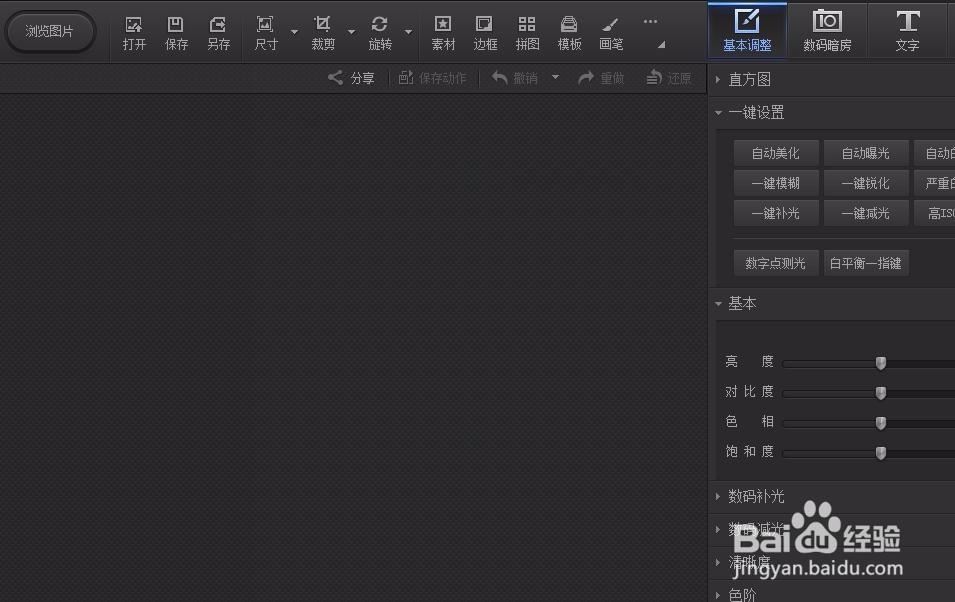
3、点击软件上方的打开按钮添加图片
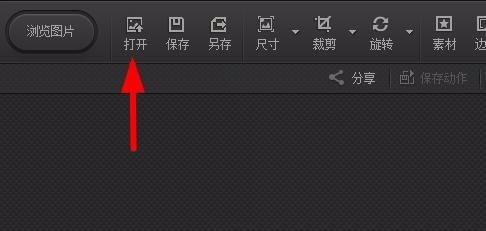
4、图片添加好后将鼠标放在右边的三个小点上
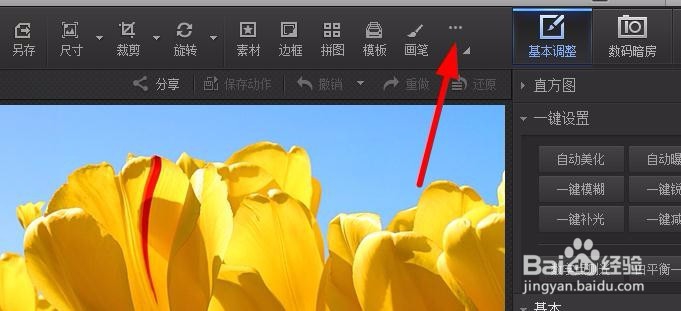
5、在弹出的列表中点击抠图
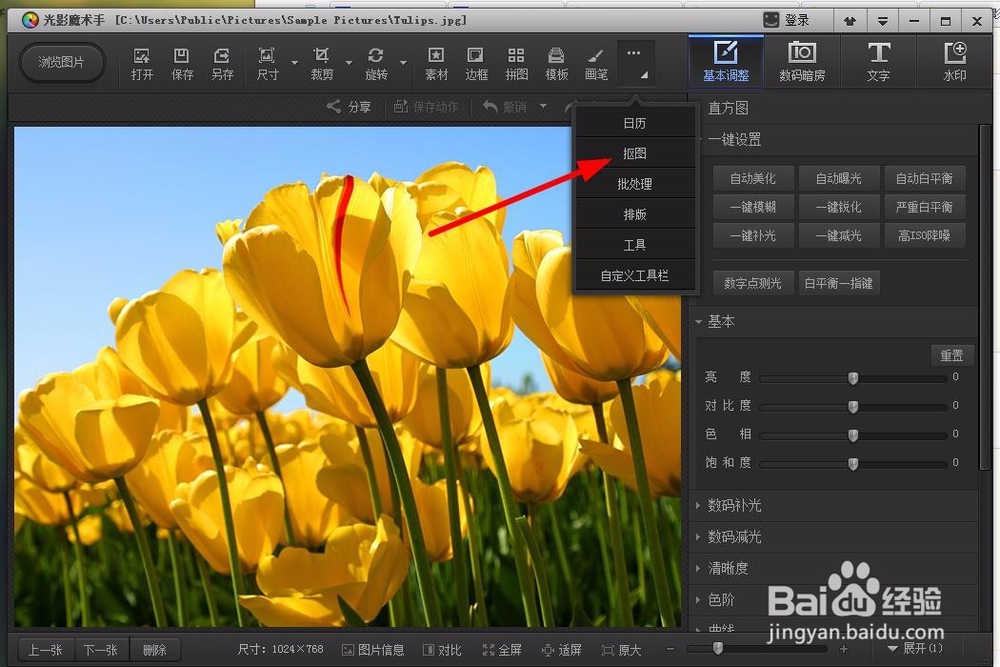
6、在弹出的菜单中选择一种抠图方式
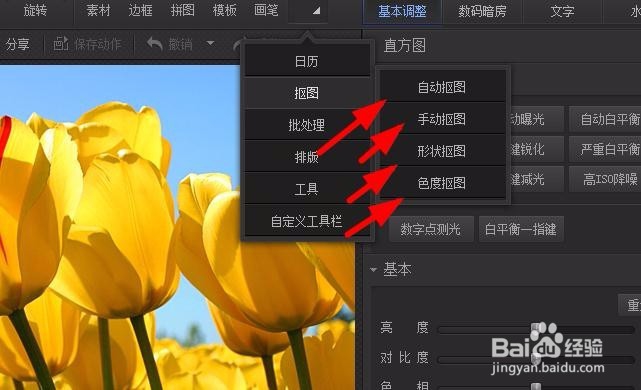
7、这里我们选择色度抠图方法
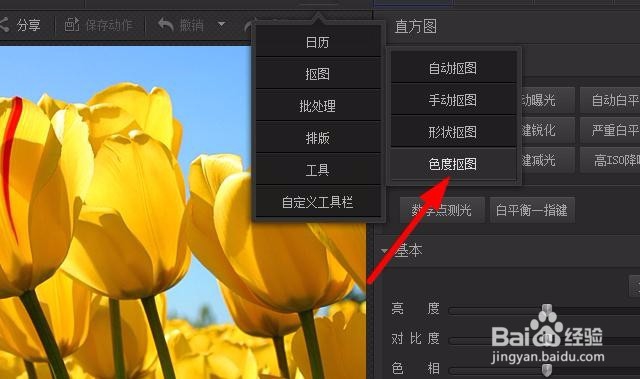
8、选择后鼠标点击要扣去的颜色
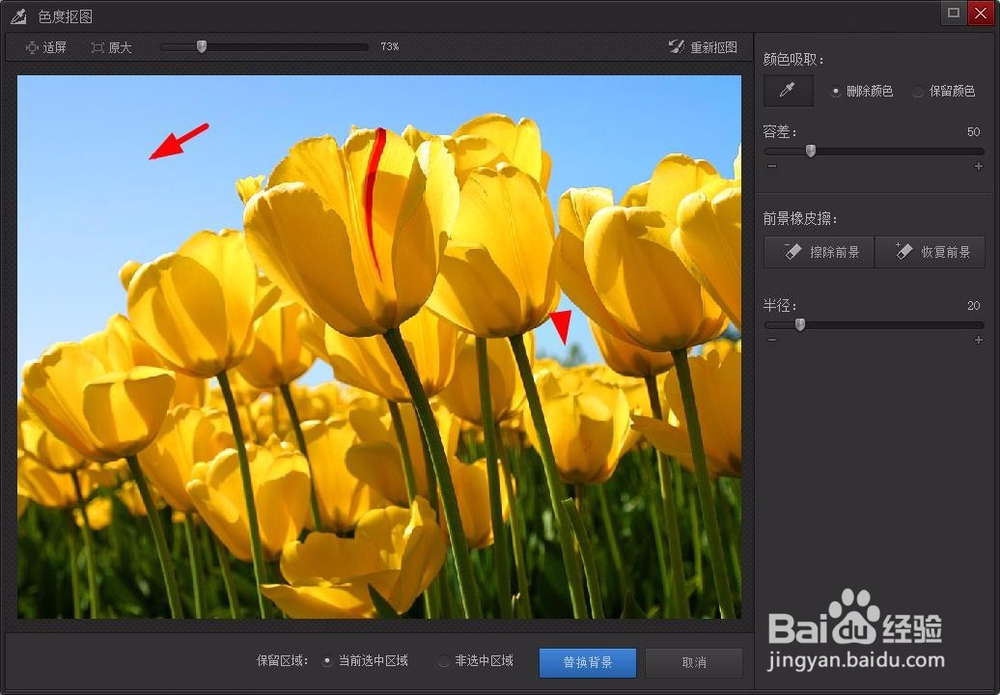
9、点击上方的放大缩小调整图片再用橡皮擦擦去没有删除的部分
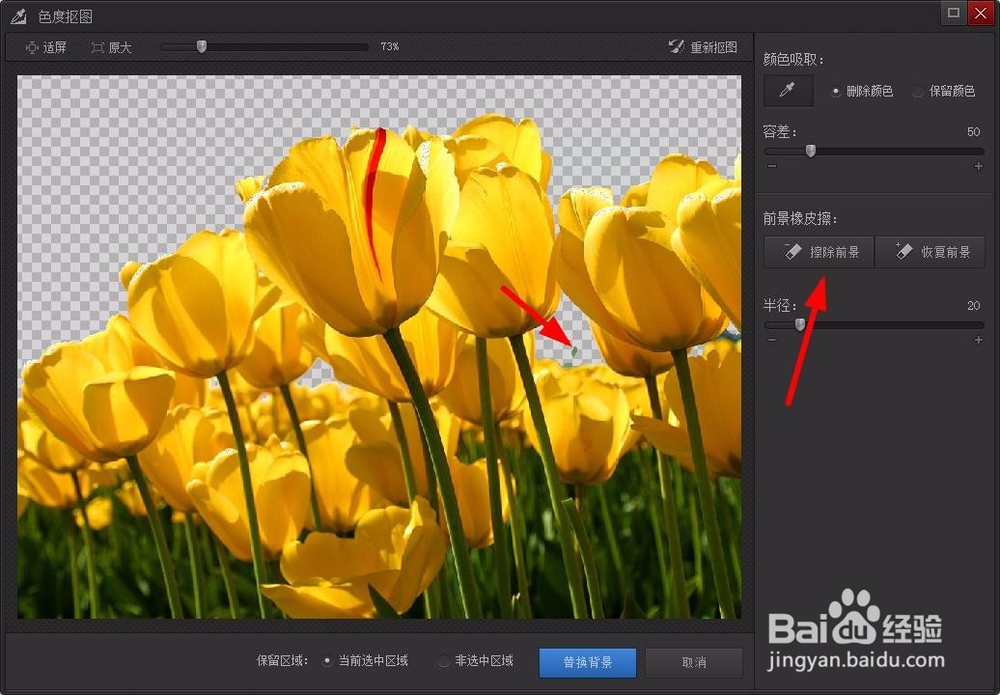
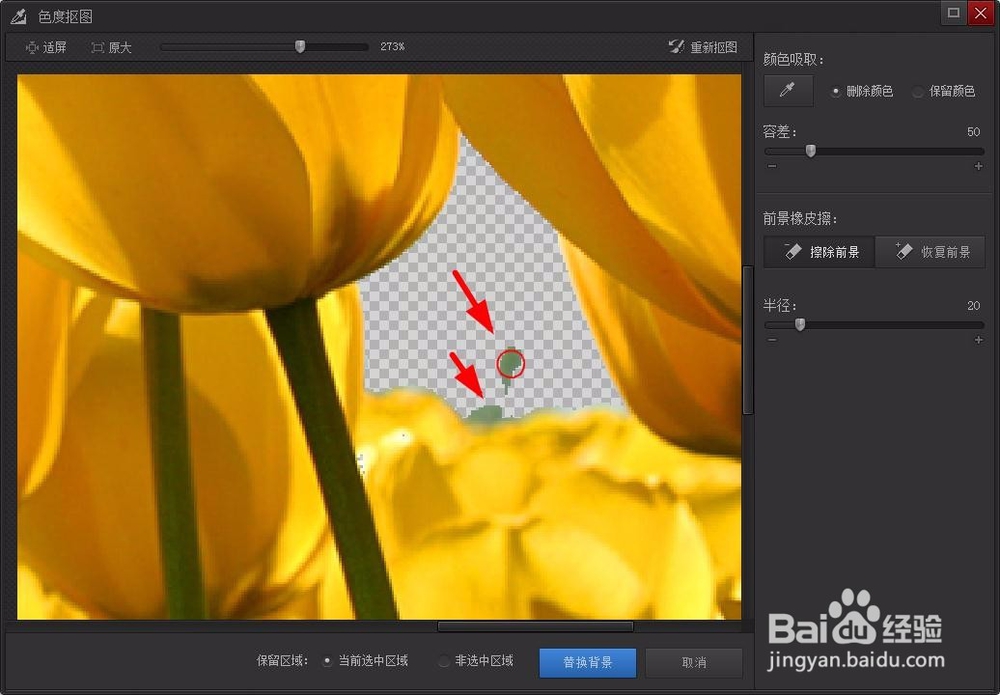
10、再点击(恢复前景)按钮恢复被抠掉的部分(需要保留的)

11、最后点击下方的(替换背景)按钮
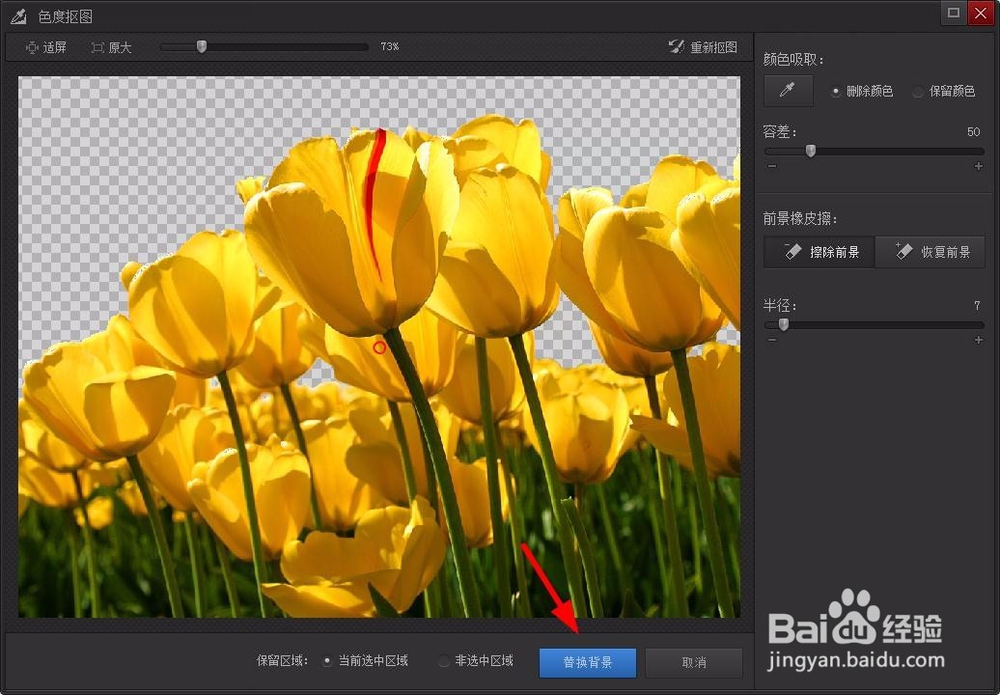
12、在软件的右边选择背景颜色或图片

13、替换后点击下方的(另存为)即可
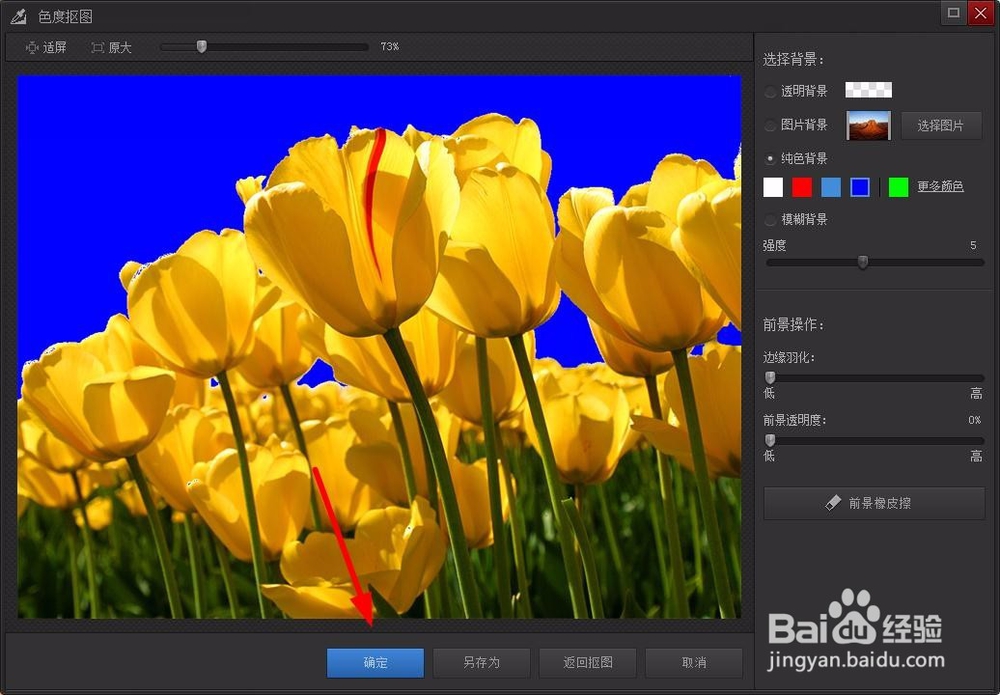
时间:2025-10-23 01:39:17
1、网上搜索下载软件
2、安装好后打开软件
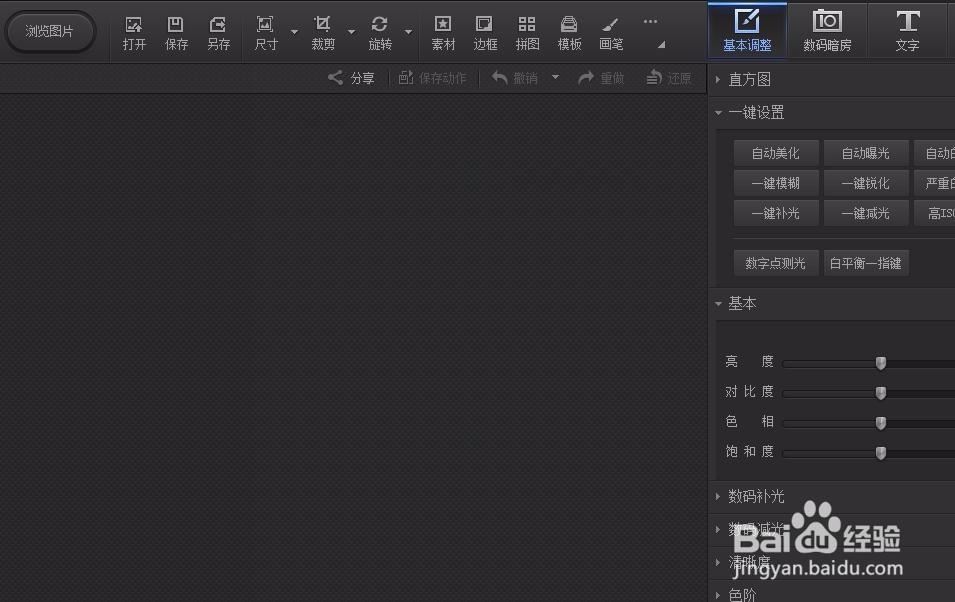
3、点击软件上方的打开按钮添加图片
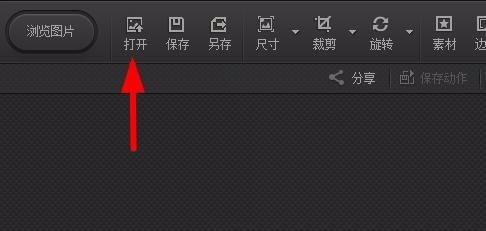
4、图片添加好后将鼠标放在右边的三个小点上
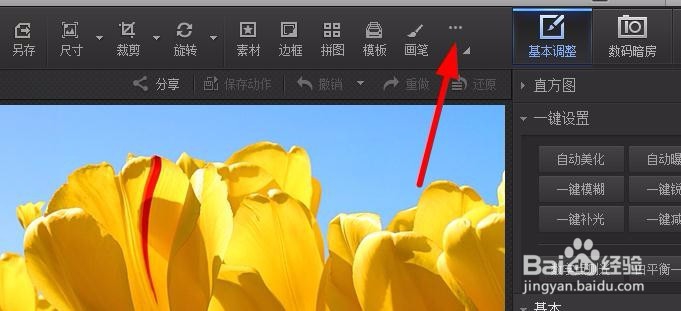
5、在弹出的列表中点击抠图
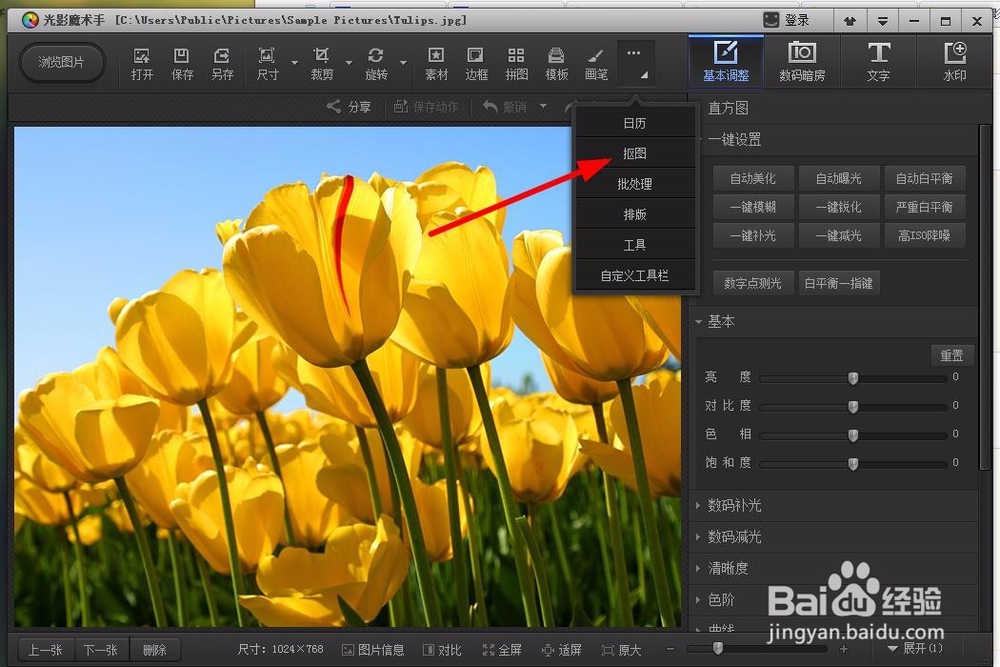
6、在弹出的菜单中选择一种抠图方式
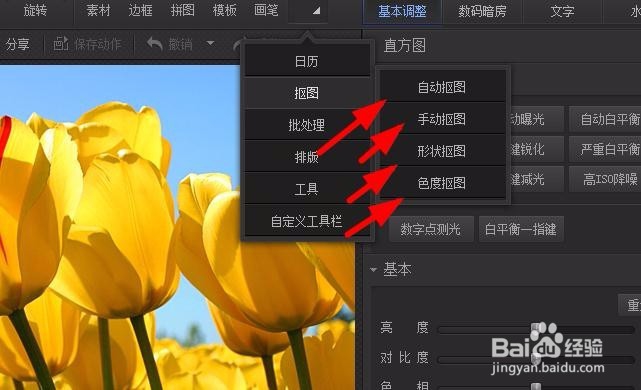
7、这里我们选择色度抠图方法
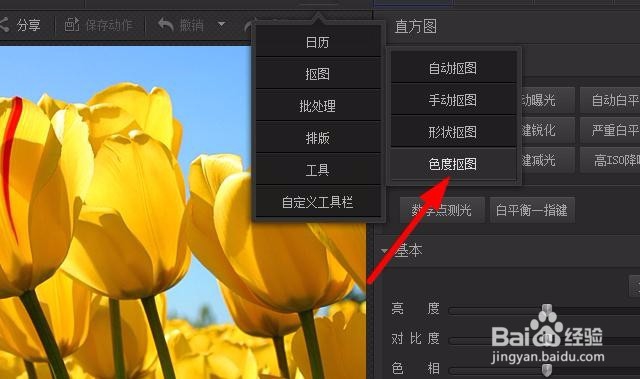
8、选择后鼠标点击要扣去的颜色
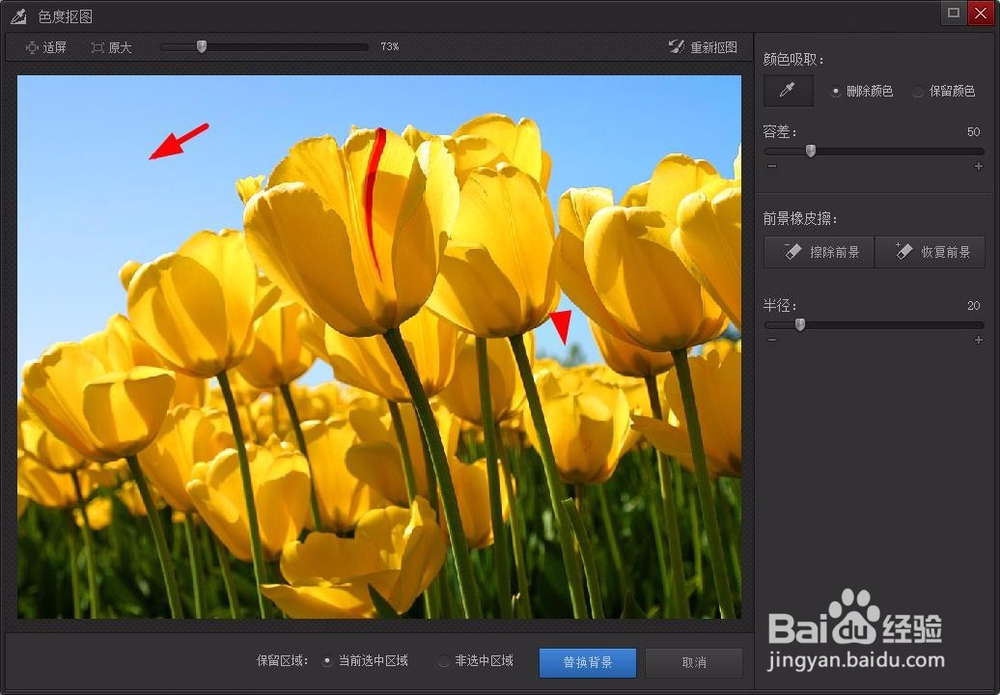
9、点击上方的放大缩小调整图片再用橡皮擦擦去没有删除的部分
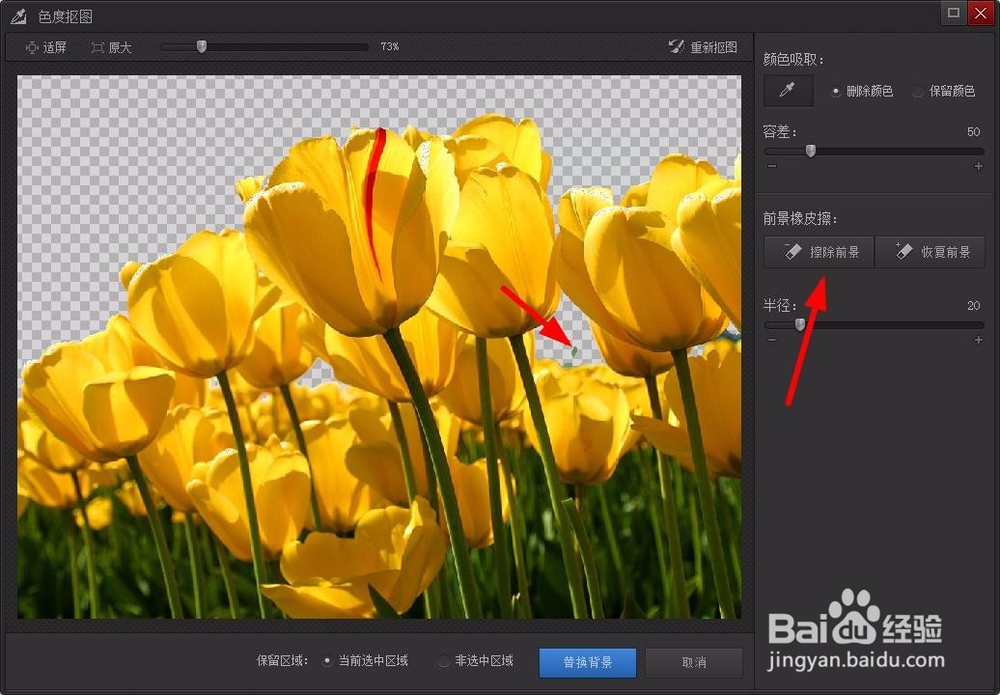
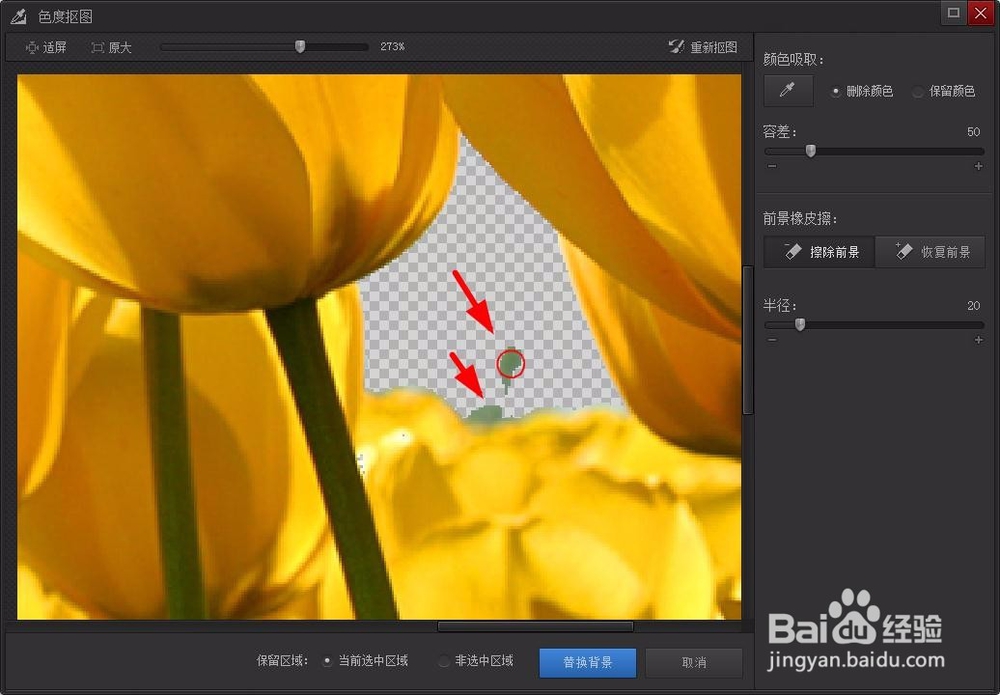
10、再点击(恢复前景)按钮恢复被抠掉的部分(需要保留的)

11、最后点击下方的(替换背景)按钮
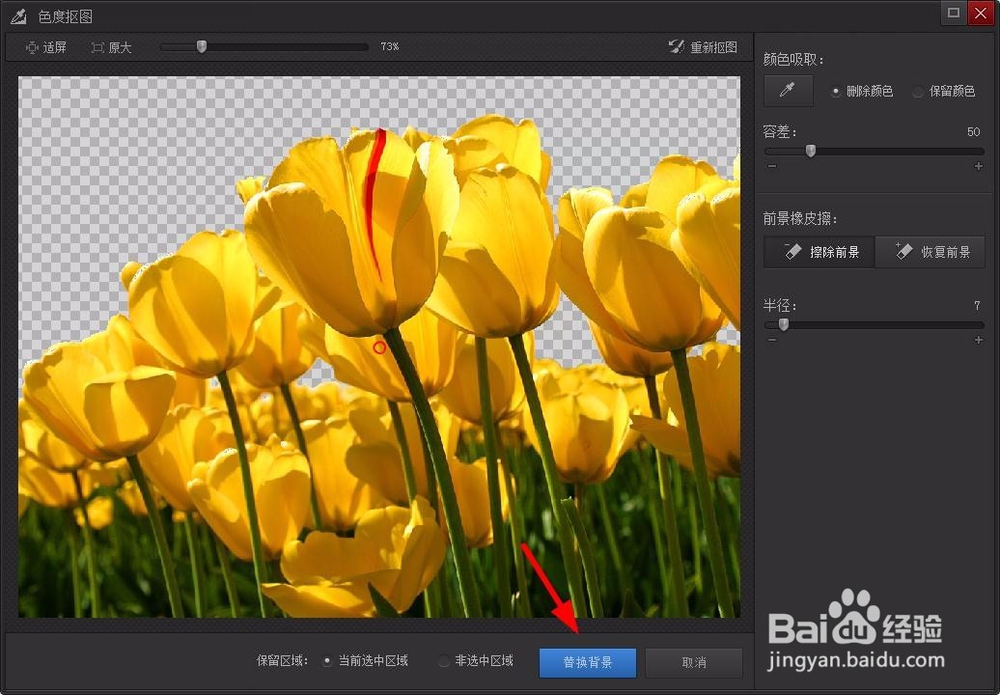
12、在软件的右边选择背景颜色或图片

13、替换后点击下方的(另存为)即可